В качестве примера возьмем одну из не совсем удачных фотографий моего хорошего знакомого (разумеется с полного его одобрения). Инструментом в наших руках послужит прекрасная программа для обработки изображений Adobe Photoshop CS4. 
Хороший человек, хорошая улыбка, но вот фотоаппара в моих руках в данном случае явился практически орудием убийства. Цвет кожи и вообще общий оттенок фотографии оставляет желать лучшего. Попробуем исправить нанесенный изображению урон. Откроем нашу фотографию в программе Photoshop. 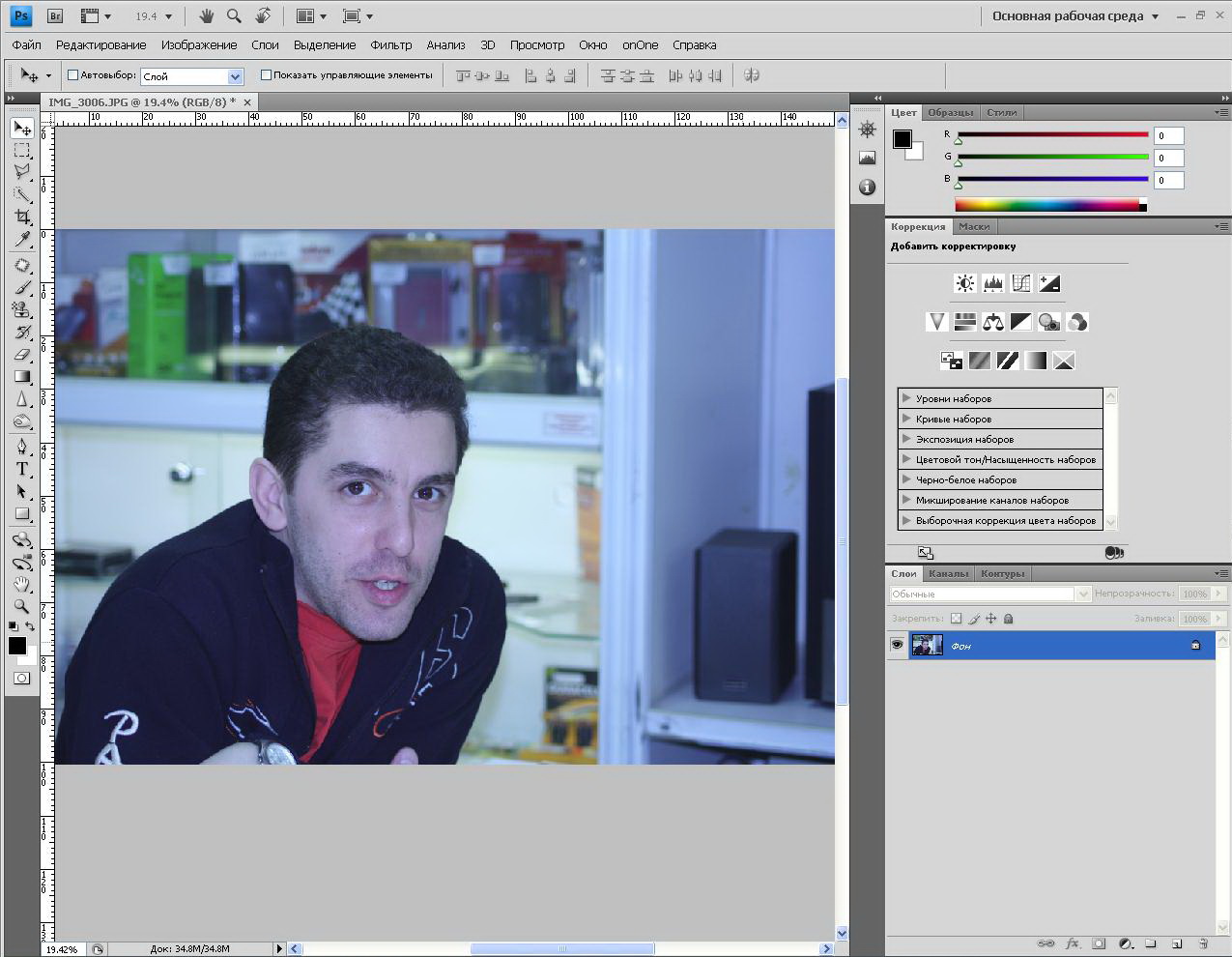
Для удобства работы создадим копию нашего изображения перетащив значок изображения на иконку создания нового слоя 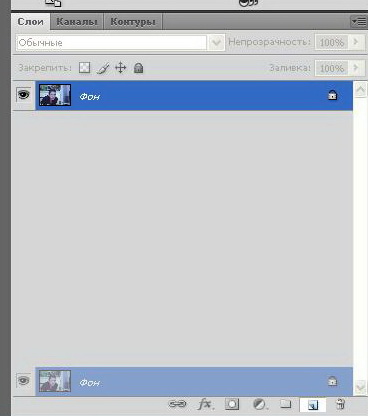
Это не обязательная операция, но это облегчает редактирование и сохраняет наше первоначальное изображение ы целости и сохранности давая возможность в любой момент свериться как идет процесс редактирования. Далее создадим новый корректирующий слой Изогелия (Threshold) нажав на пиктограмму  внизу палитры слоев и в раскрывшемся окне выберем значение Изогелия внизу палитры слоев и в раскрывшемся окне выберем значение Изогелия 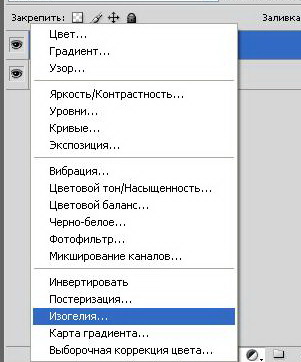
Переместим ползунок в крайнее правое положение, а затем переместим влево до появления небольшого количества белых пикселей. Так будут проявляться области соответствующие белому цвету. Не стоит ориентироваться на следы от точечных источников света, т.к. они могут искажать информацию. Отметим найденную точку белого с помощью инструмента пипетка. Для этого выберем инструмент Пипетка в панели инструментом и удерживая кнопку SHIFT кликнем мышкой в выбранной области. 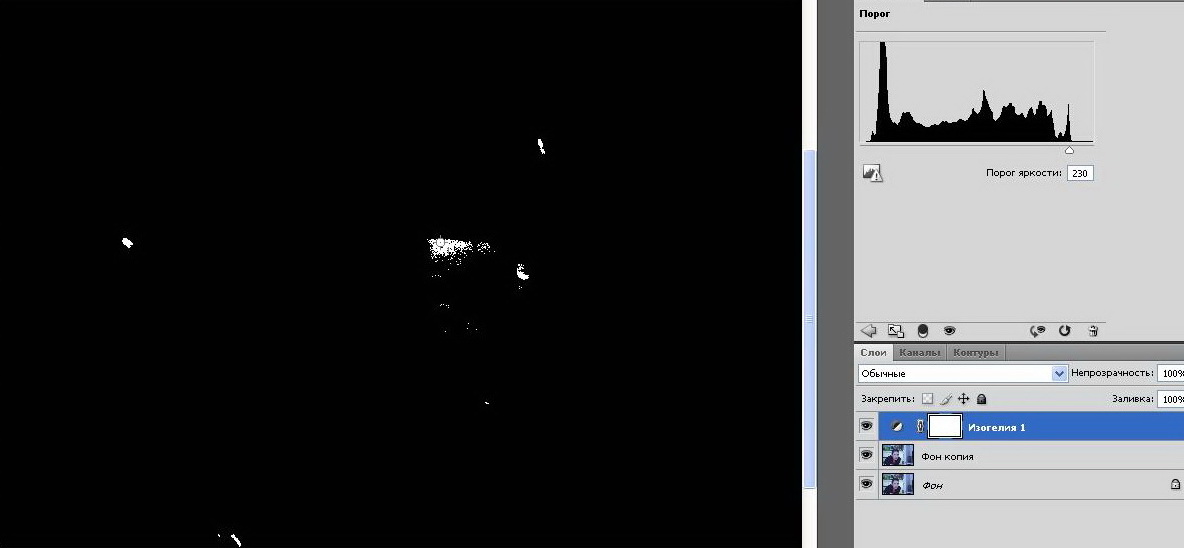
Не закрывая диалогового окна повтрим данную операцию для поиска белой точки. Для этого переместим ползунок в крайнее левое положение и медленно передвинем вправо до появления тёмных пикселей. Это и будут области черного цвета. Так же как и при поиске точки белого цвета отметим это место с помощью Пипетки. 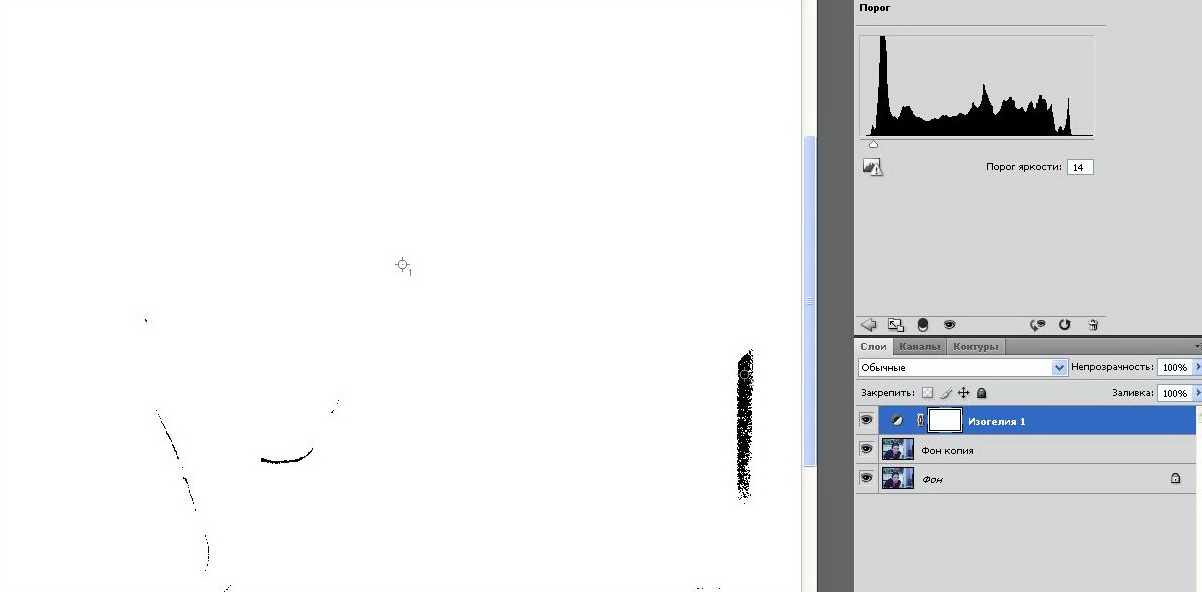
Теперь у нас есть две корректирующие точки. Белого и черного цвета. Можно удалить корректирующий слой перетащив его на значок мусорной корзины в палитре слоев. Создем новый корректирующий слой Кривые (Curves) или Уровни (Levels). Быбираем инструмент Точка белого и щелкаем по нашей первой найденной точке. Затем выбираем Точку черного и повторяем со второй получившейся точкой. Получаем результате следующее изображение. 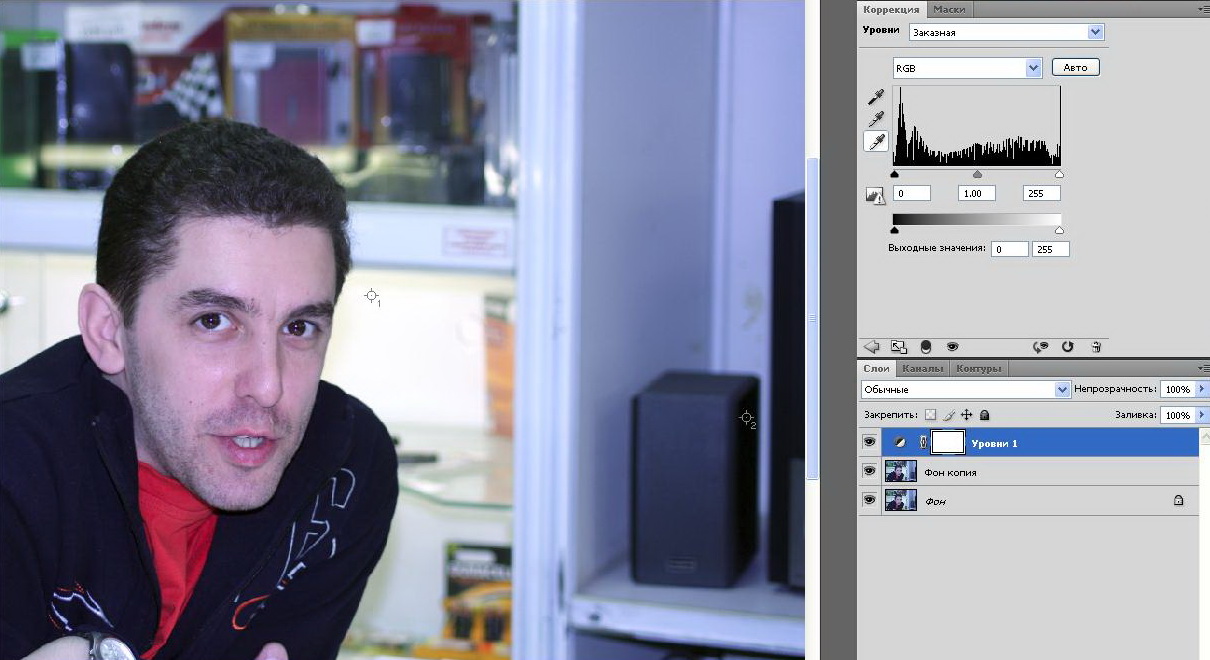
Меня результат вполне устраивает. Вместо синекожего гоблина на меня с экрана глядит розовощекий Жека ))))
Обсудить на форуме.
Поделиться информацией в социальных сетях.
|